
Eclipse官方下載32位64位
- 軟件授權: 免費軟件
- 軟件類型: 國產軟件
- 軟件語言: 簡體中文
- 更新時間: 2021-11-08
- 軟件評分:
- 軟件大小: 48.74M
- 應用平臺: WinAll
軟件介紹 下載地址
eclipse下載版是一個開放源代碼的、基于Java的可擴展開發平臺。就eclipse下載版本身而言,它只是一個框架和一組服務,用于通過插件組件構建開發環境。幸運的是,Eclipse 附帶了一個標準的插件集,包括 Java 開發工具(Java Development Tools,JDT)。eclipse下載還包括插件開發環境(Plug-in Development Environment,PDE),這個組件主要針對希望擴展eclipse的軟件開發人員,因為它允許他們構建與eclipse環境無縫集成的工具。由于eclipse 中的每樣東西都是插件,對于給eclipse提供插件,以及給用戶提供一致和統一的集成開發環境而言,所有工具開發人員都具有同等的發揮場所,包括eclipse下載32位,eclipse下載64位本站提供eclipse官方版下載。
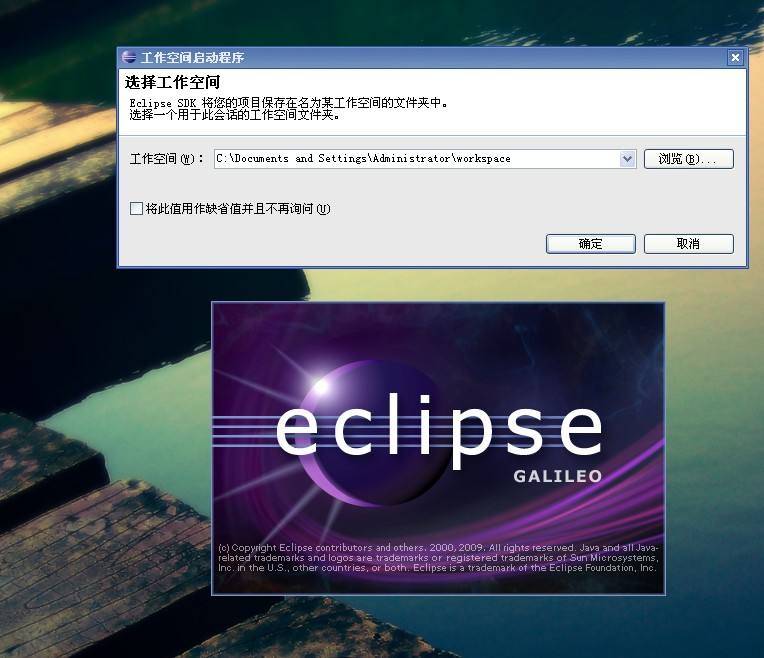
軟件功能:
Eclipse 還包括插件開發環境(Plug-in Development Environment,PDE),這個組件主要針對希望擴展 Eclipse 的軟件開發人員,因為它允許他們構建與 Eclipse 環境無縫集成的工具。由于 Eclipse 中的每樣東西都是插件,對于給 Eclipse 提供插件,以及給用戶提供一致和統一的集成開發環境而言,所有工具開發人員都具有同等的發揮場所。
這種平等和一致性并不僅限于 Java 開發工具。盡管 Eclipse 是使用Java語言開發的,但它的用途并不限于 Java 語言;例如,支持諸如C/C++、COBOL、PHP等編程語言的插件已經可用,或預計將會推出。Eclipse 框架還可用來作為與軟件開發無關的其他應用程序類型的基礎,比如內容管理系統。
基于 Eclipse 的應用程序的一個突出例子是 IBM Rational Software Architect,它構成了 IBM Java 開發工具系列的基礎。
安裝教程:
Eclipse 的安裝非常簡單,你只需要下載壓縮包,解壓完畢后即可使用,進入文件夾,紅框如圖所示就是eclipse的啟動程序
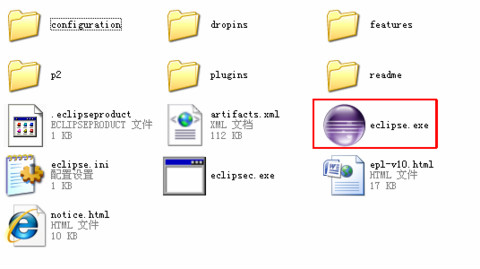
若你打開Eclipse的時候發現如下的對話框,則說明你的電腦未安裝 JDK 環境。

第一次打開需要設置工作環境,你可以指定工作目錄,或者使用默認的C盤工作目錄,點擊 ok 按鈕。
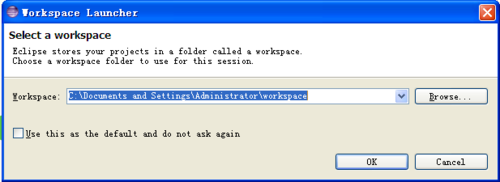
創建一個項目:選擇 File--New--java Project,如圖:
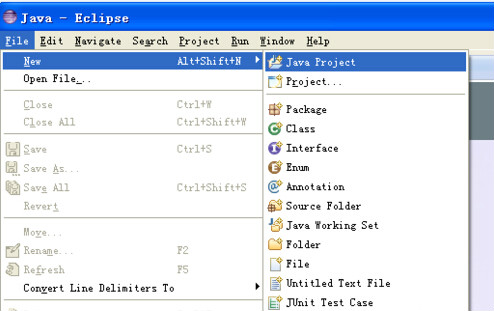
輸入項目名稱,比如我輸入test,然后點擊finish
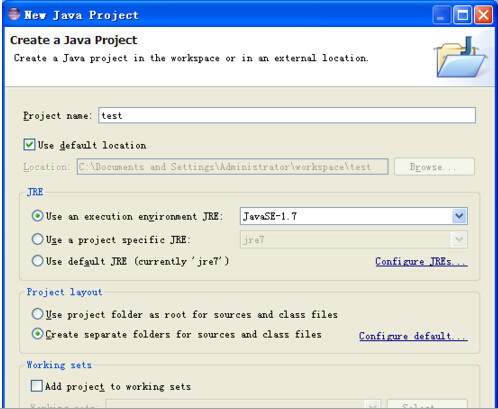
完成項目的創建,點擊紅框里的小圖標,如圖:
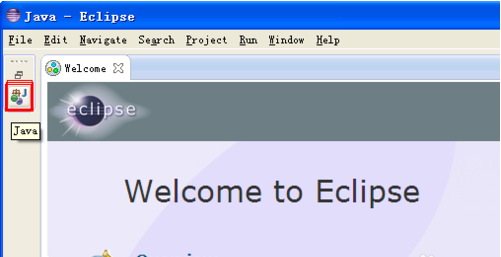
然后在左側菜單選擇test項目,右鍵--new--class
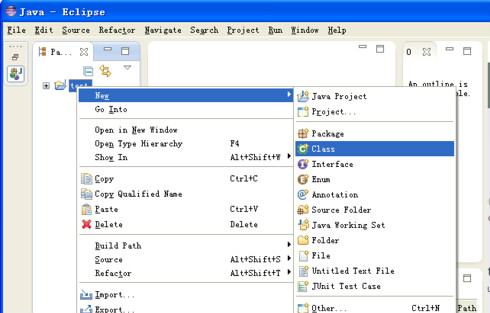
鍵入類名,如輸入 test,如圖,然后點擊finish
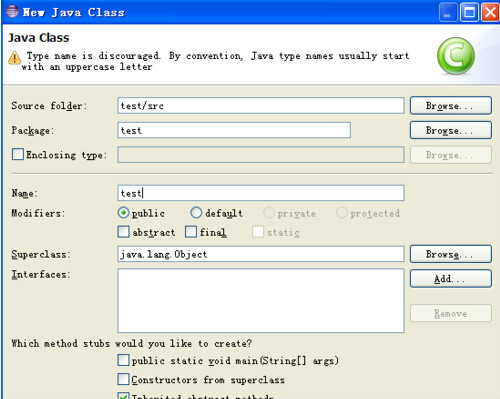
這樣在代碼框里面你就可以開始輸入代碼啦!
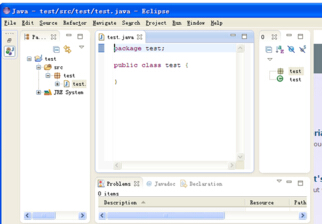
使用方法:
快捷方式
0. Ctrl + 1 (快速修復)
1. Ctrl + D (刪除當前行)
2. Ctrl + Alt + ↓(復制當前行到下一行)
3. Alt + / 或者說是 Ctrl + 空格(由于后者與輸入法的快捷鍵沖突,所以,我一般都用前者) 作用:快速插入。
4. Alt+Shift+R 重命名非常好用。
5. Ctrl + Q 定位到最后編輯的地方。
6. Ctrl + Shift + O 自動導入包。
7. Ctrl+/ 注釋當前行,再按則取消注釋。
8. Ctrl+K快速查找。
9. Ctrl + Shift + F 自動縮進。





















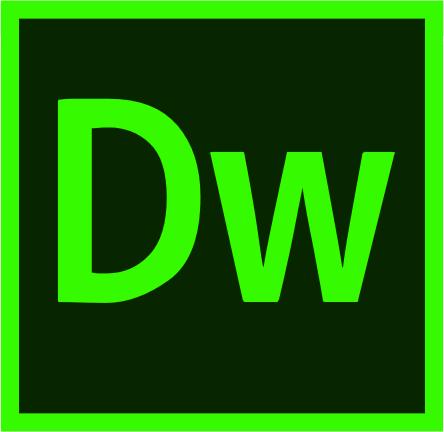

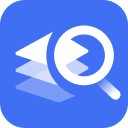





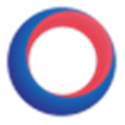


 蘇公網安備32032202000432
蘇公網安備32032202000432